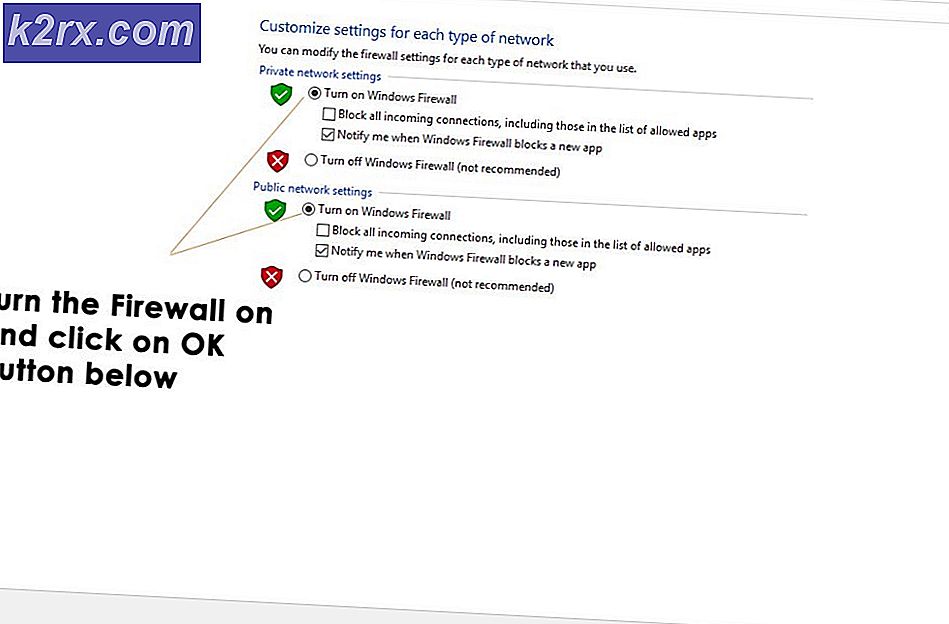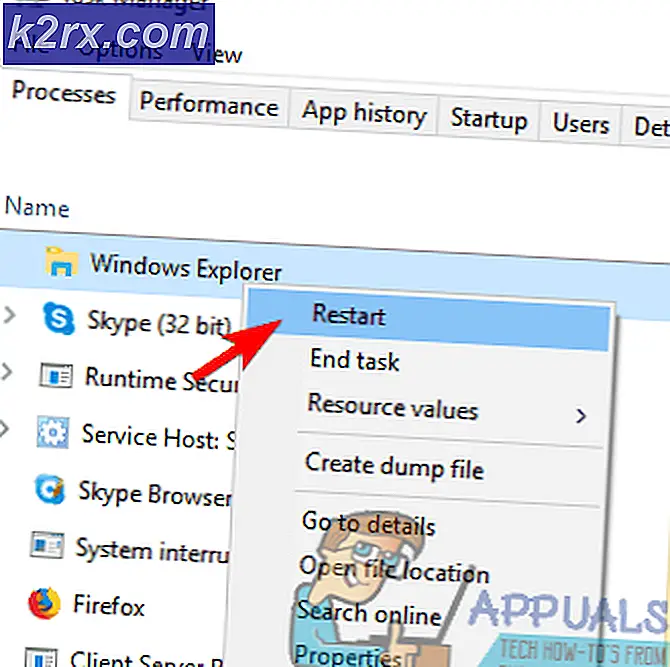Hur man rotar Xiaomi Redmi Note 7
Xiaomi Redmi Note 7 är en fantastisk smartphone med sin 6,3-tumsskärm, 48 / 12mp-kameror och Qualcomm SDM660 Snapdragon 660-chipset med Adreno 512 GPU, vilket är ganska anständigt för spel.
I den här guiden kommer vi att låsa upp och rota Xiaomi Redmi Note 7 med TWRP och Magisk. Varna om att om du låser upp startladdaren kommer en fabriksåterställning på din telefon, så säkerhetskopiera alla viktiga data innan du fortsätter.
Krav
- ADB & Fastboot-drivrutiner installerade på din dator (se Appuals guide “Hur man installerar ADB på Windows”)
- Xiaomi USB-drivrutiner
- Ett Mi-konto
- Officiellt Mi Unlock Tool
- Redmi Note 7 TWRP (Officiell TWRP för Note 7 Pro | Inofficiell TWRP för Note 7)
- Senaste Magisk
Så innan vi börjar har vissa människor svårt att få sin dator att känna igen sin Xiaomi-enhet via ADB, även om Xiaomi-drivrutinerna är installerade. Om detta händer dig, inaktivera drivrutinssignatur i Windows och installera om Xiaomi-drivrutinerna. Försök sedan ändra från “USB-laddning | läge till “File Transfer (MTP)”, och det bör installera några ytterligare drivrutiner automatiskt.
Låser upp Xiaomi Redmi Note 7 Bootloader
- Aktivera först utvecklaralternativ genom att gå till Inställningar> Om telefon> knacka på MIUI-version 7 gånger för att aktivera utvecklarläge.
- Gå nu till Inställningar> Ytterligare inställningar> Utvecklaralternativ> kontrollera OEM-upplåsning och USB-felsökning.
- Anslut din Redmi Note 7 till din dator via USB och starta en ADB-terminal (håll Shift + högerklicka i din huvudsakliga ADB-mapp och välj ”Öppna ett kommandofönster här”).
- Se till att ADB känner igen din Xiaomi-telefon genom att skriva ”ADB-enheter”. Om den inte känner igen din telefon kan du försöka byta från USB-laddningsläge till MTP-läge för filöverföring och utföra ”ADB-enheter” igen. Om det inte fungerar måste du göra lite felsökning med Xiaomi-drivrutinerna och komma tillbaka till den här guiden.
- Om din telefon känns igen skriver du in ADB-terminalen “fastboot oem enhetsinfo ”.Du bör se lite information så här:
- Nu måste du begära ett upplåsningstoken från Xiaomi, och det kan ta ett par dagar att få svar från Xiaomi.
- Logga in på ditt Mi-konto och ansök om en upplåsningskod från Xiaomi här.
- Gå till Inställningar> Ytterligare inställningar> Utvecklaralternativ> Mi-upplåsningsstatus> markera "Lägg till konto till enhet" och lägg till ditt Mi-konto här.
- Ladda sedan ner det officiella Mi Unlock Tool till din dator.
- Stäng av telefonen och sätt din Redmi Note 7 i snabbstartläge genom att hålla "Volym ned + ström" medan du ansluter den till din dator via USB.
- Starta Mi Unlock Tool och logga in på ditt Mi-konto.
- Följ nu instruktionerna för upplåsningsverktyget för att slutföra processen och starta om telefonen när du är klar.
- När du har gått igenom den första installationsguiden, fortsätt och återaktivera utvecklaralternativ och USB-felsökning.
Installera TWRP för Redmi Note 7
- Ladda ner TWRP .img för din Redmi Note 7-modell från våra nedladdningslänkar ovan. Not 7 Pro-ägare bör ladda ner den officiella TWRP, medan not 7-användare måste använda den inofficiella TWRP .img-filen.
- Spara .img-filen i din huvudsakliga ADB-mapp och starta en ny ADB-terminal.
- Sätt din Redmi Note 7 i snabbstartläge igen.
- Skriv “i ADB-terminalensnabbstart flashåterställning twrp.img ”. Starta inte om din enhet !!
- Du måste nu starta om till återställning, och det finns 3 olika metoder. Du kan skriva "fastboot boot twrp.img" i ADB, eller hålla "Volym upp + ström" tills du ser Mi-logotypen och släpp sedan omedelbart strömbrytaren medan du fortfarande håller volym upp. Alternativt kan du hålla volym upp + volym ned + ström samtidigt tills du går in i återställningsläge. Av dessa är ADB-metoden den enklaste.
Rooting Xiaomi Redmi Note 7 med Magisk
- Ladda ner den senaste Magisk-versionen och kopiera den till telefonens lagring (extern eller intern, spelar ingen roll).
- På huvudskärmen för TWRP trycker du på Installera> välj Magisk .zip-filen och svep för att blinka den.
- Nu kan du starta om din enhet normalt när den är klar.
- Du bör hitta en Magisk-app på din telefon nu, fortsätt och starta den, och Magisk uppdaterar automatiskt sig själv och gör några andra saker för att slutföra processen.